
После завершения настройки процесса вы можете проверить его корректность и ожидаемое выполнение задач и условий, нажав кнопку "Тестировать".
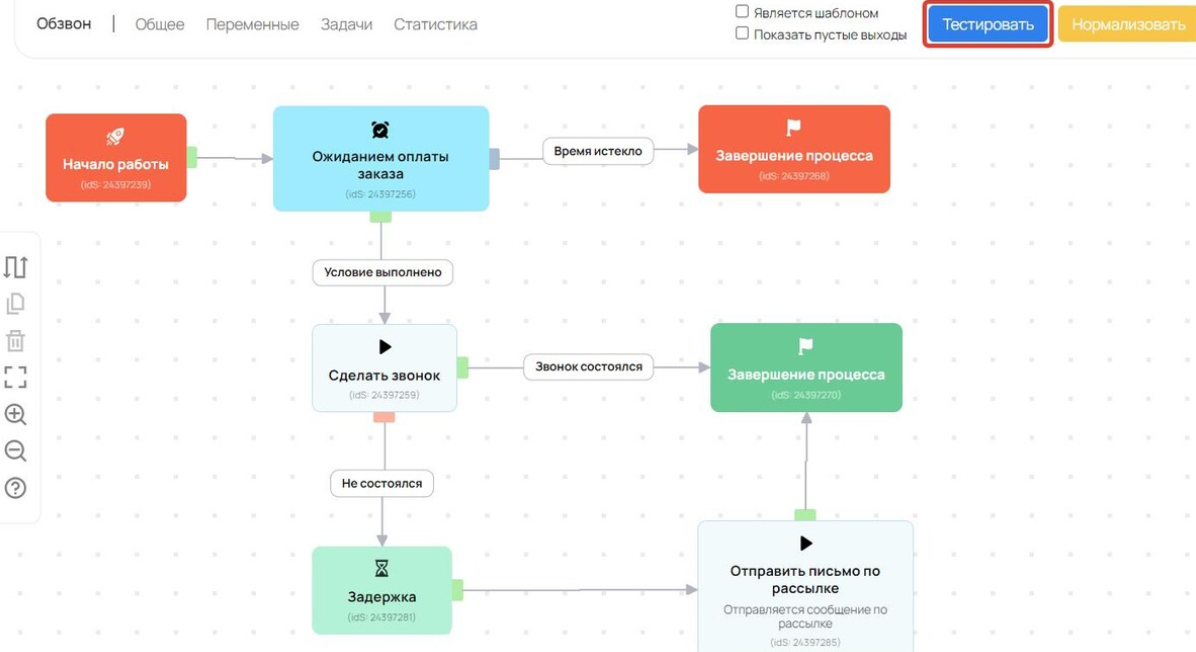
При тестировании процесса необходимо указать объект, к которому процесс будет применен. Например, если процесс создан для пользователей, вам нужно выбрать пользователя из списка объектов для тестирования. Обратите внимание, что выбранный объект должен существовать в вашем аккаунте.
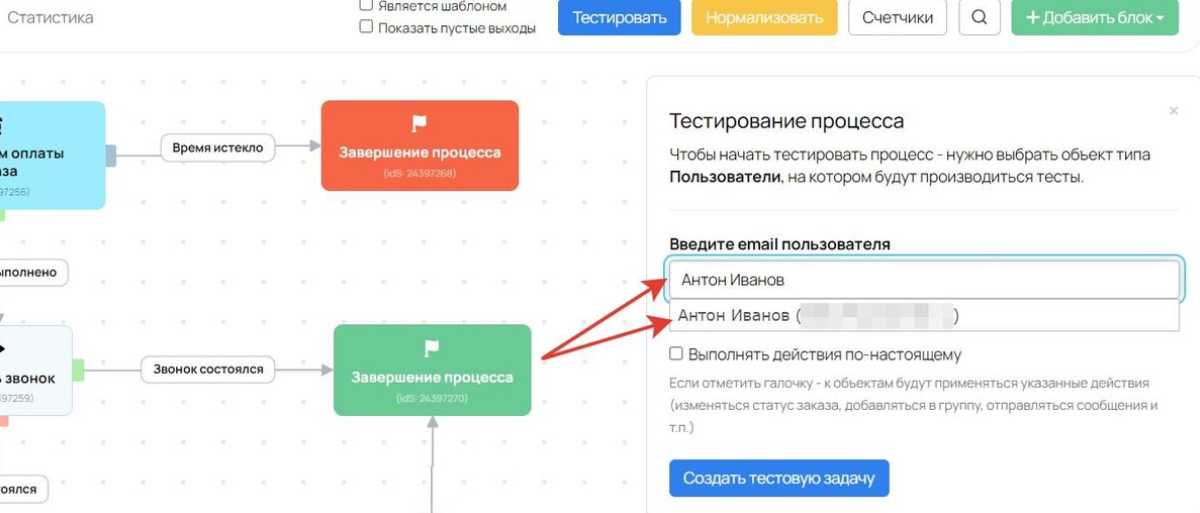
Если выполняете тестирование процесса с типом «Заказы», номер заказа вы можете найти, перейдя в карточку заказа. Также можно ввести email пользователя, тогда в выпадающем списке отобразятся все заказы этого пользователя, и можно будет выбрать подходящий заказ.
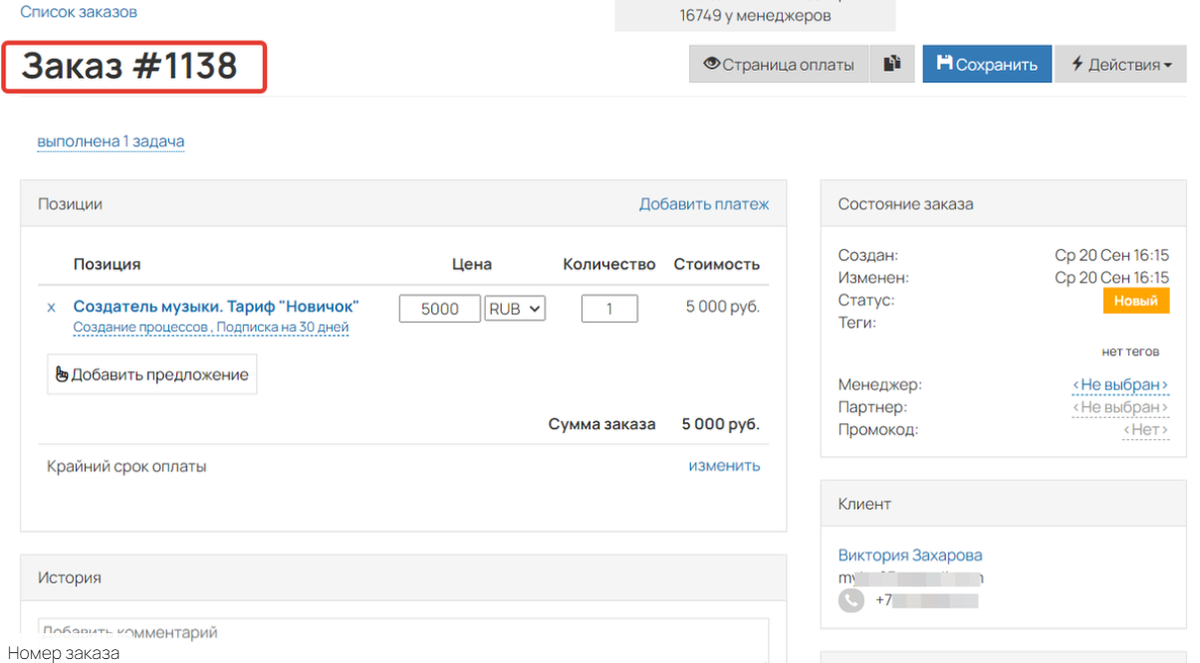
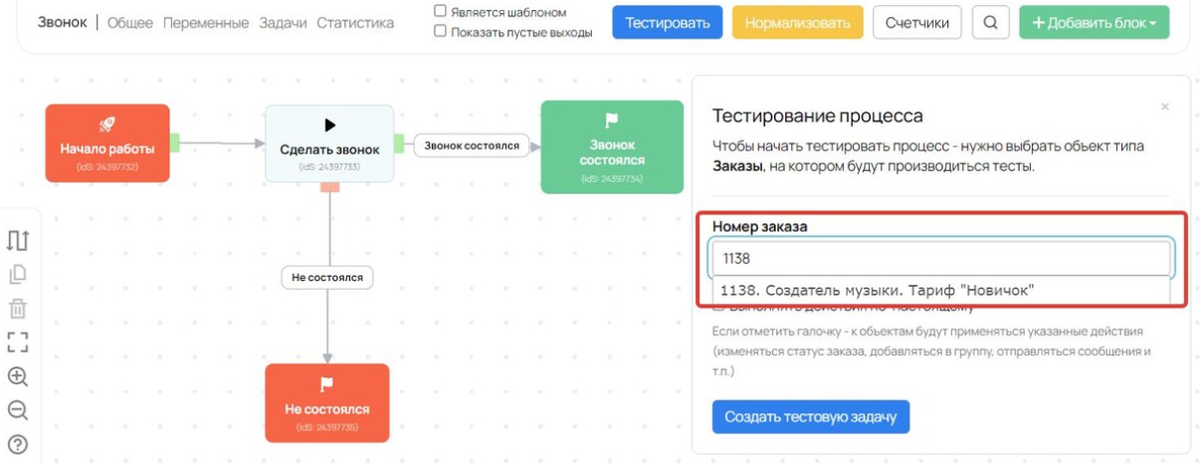
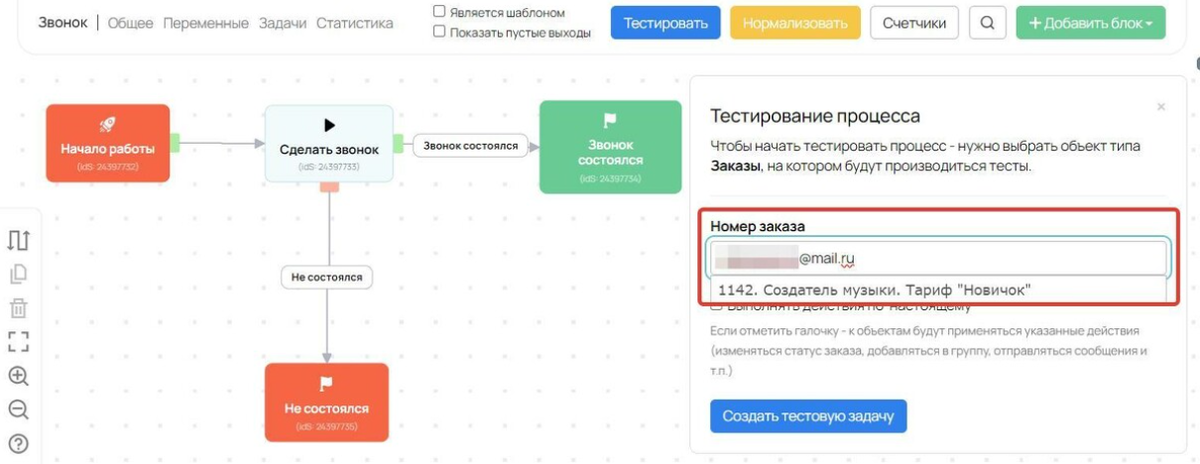
При тестировании процесса типа "Покупка" идентификатор объекта можно найти в адресной строке браузера, перейдя в карточку покупки.
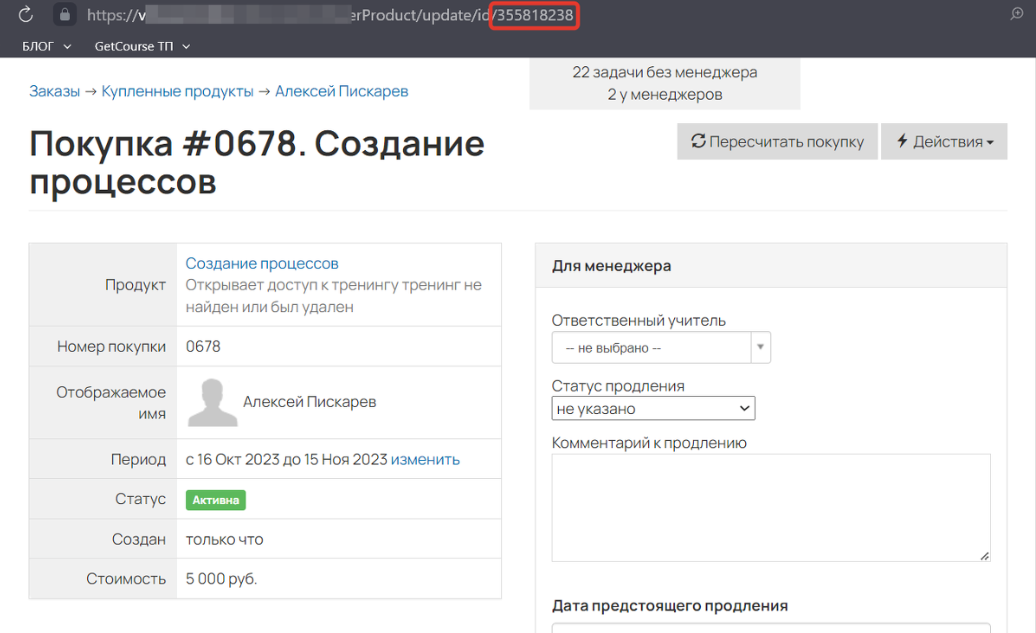
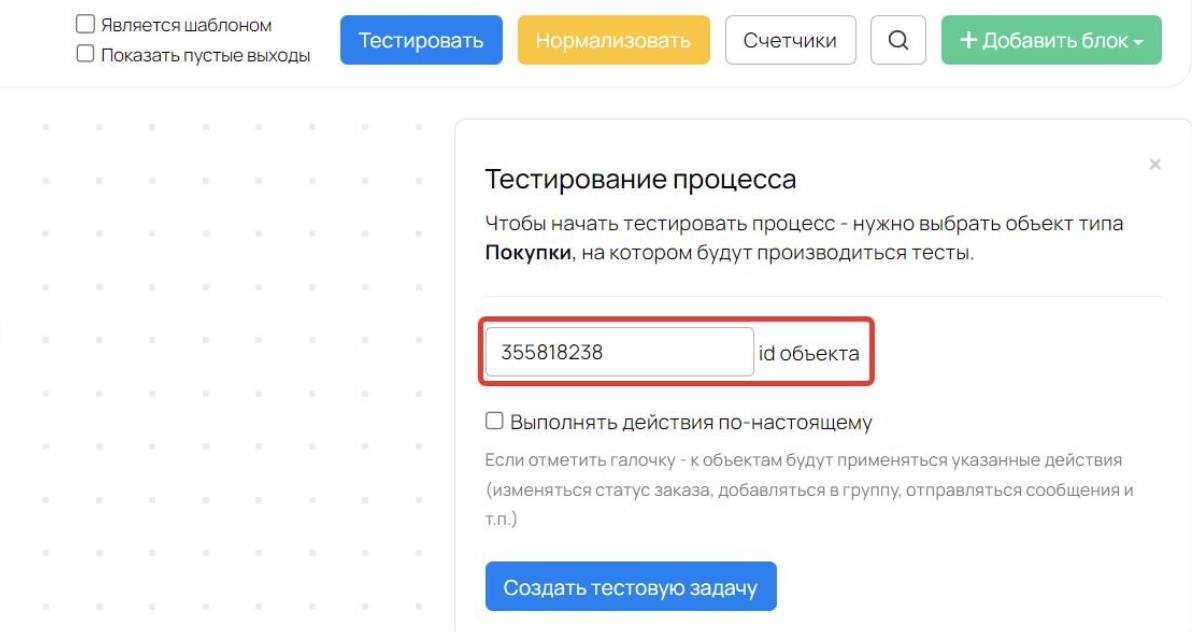
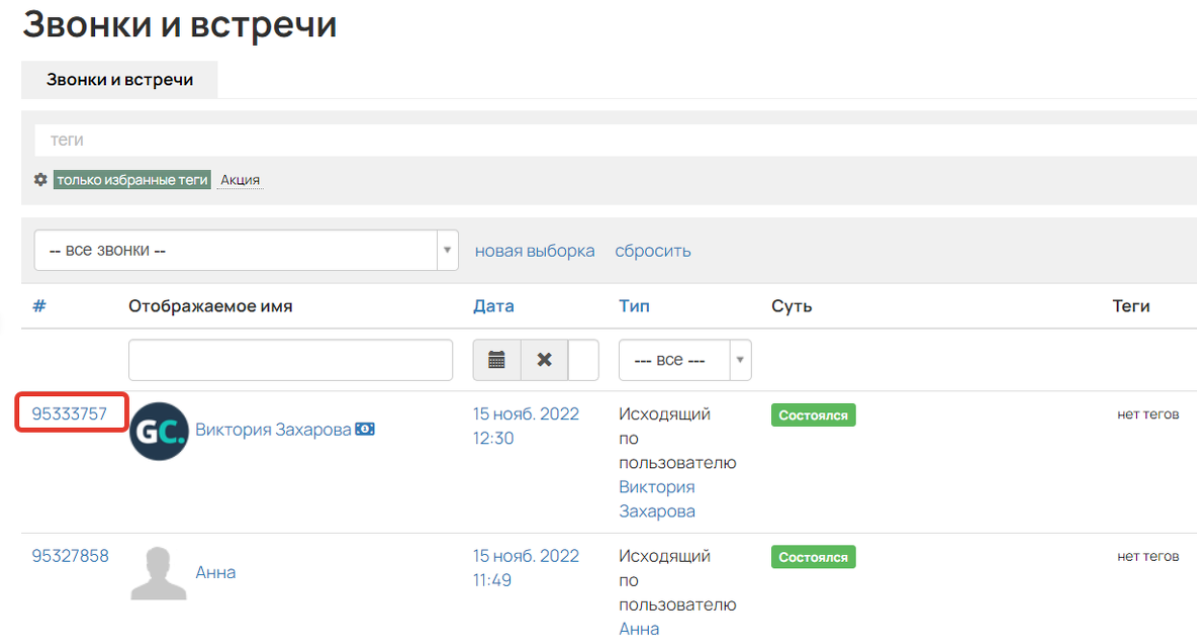
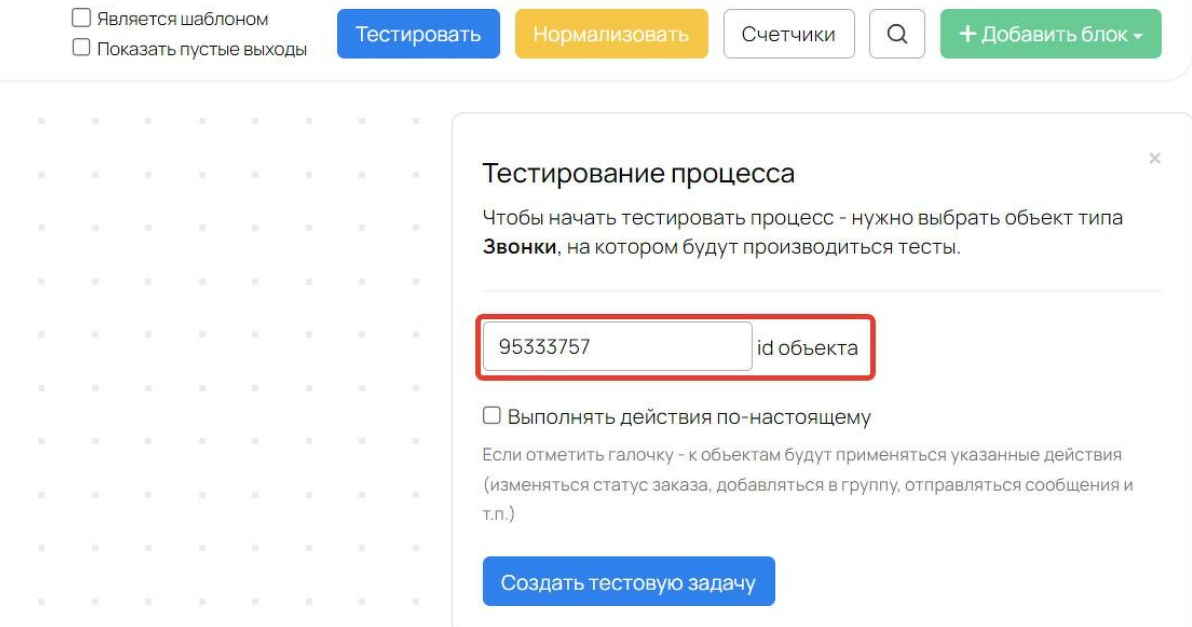
Затем укажите, желаете ли вы выполнять реальные действия, или предпочитаете просто эмулировать операции.
Если вы отметите флажок "выполнять действия по-настоящему", все операции процесса будут выполнены, включая отправку писем, формирование заказов и т. д.
Чтобы запустить тестирование, нажмите кнопку "Создать тестовую задачу".
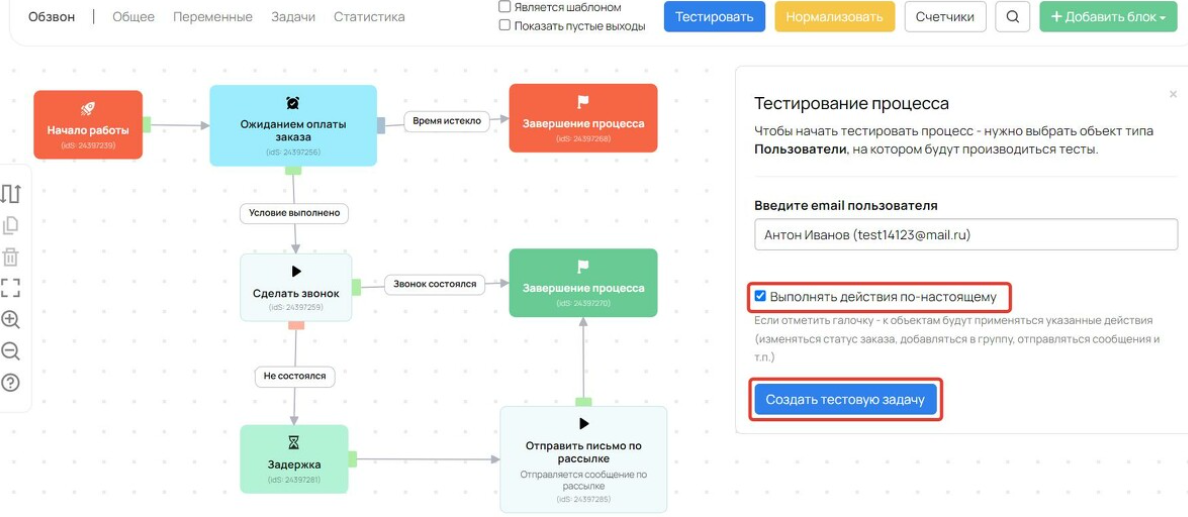
После создания тестовой задачи справа откроется панель с инструментами управления тестированием, а также история выполнения задачи.
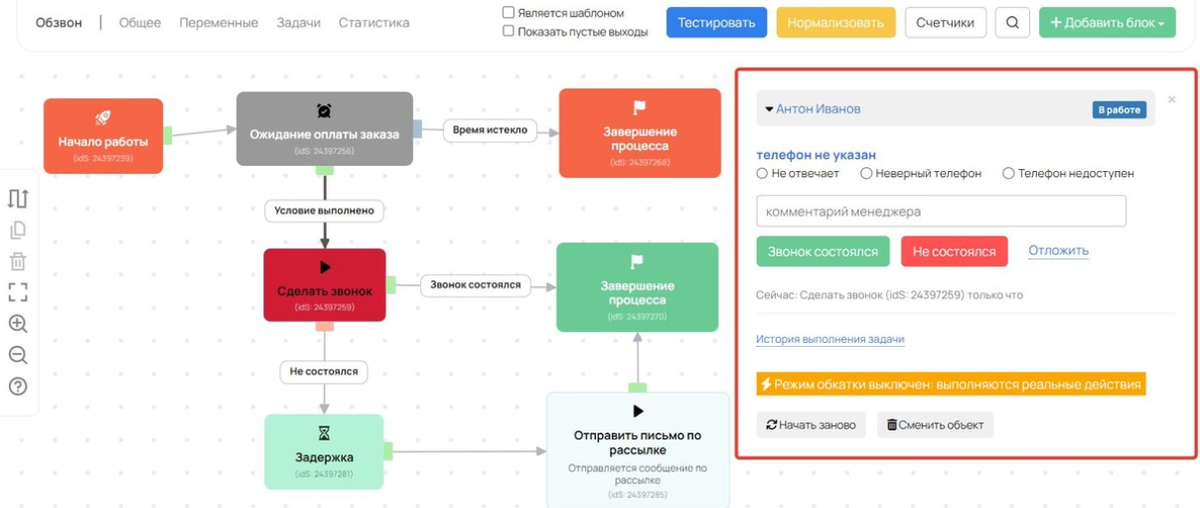
Кнопка "Начать заново" запустит процесс по объекту с самого начала, а "Сменить объект" позволит выбрать другой объект, например, другого пользователя.
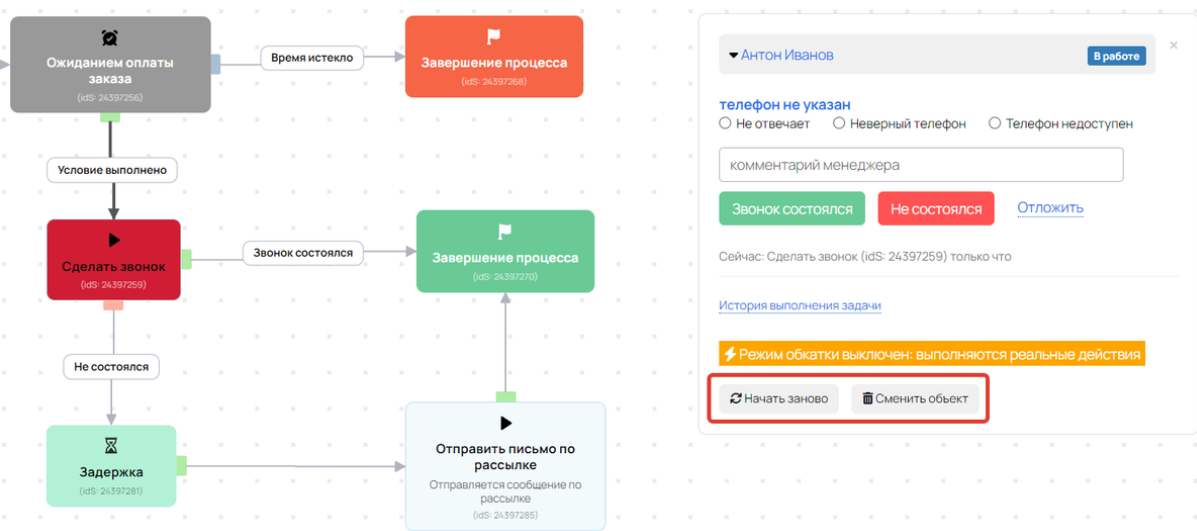
Когда объект находится в блоке, блок подсвечивается красным цветом. Как только задача блока завершается для объекта, блок приобретает серый цвет.
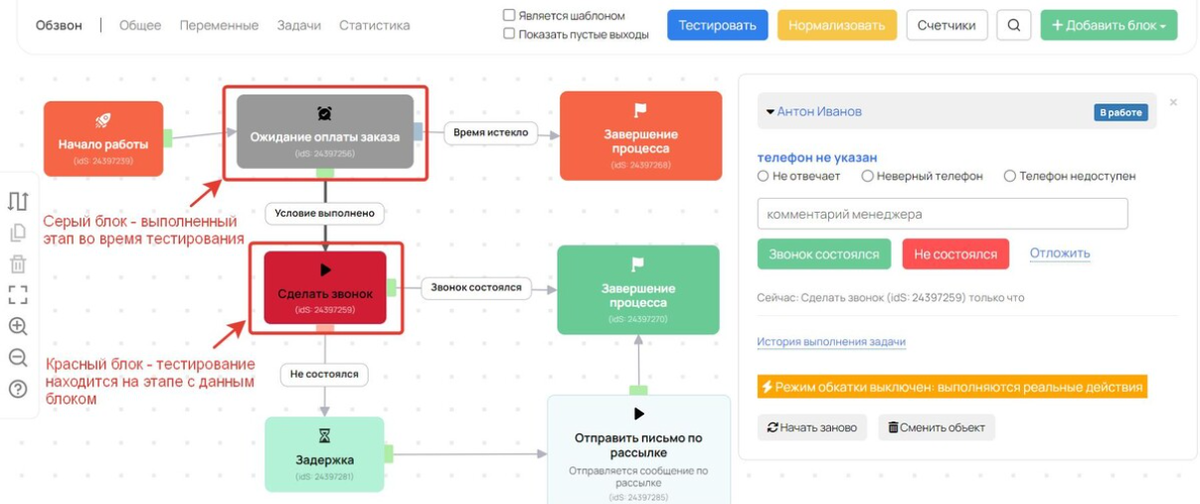
В примере присутствует блок "Ожидание условия". При тестировании можно пропустить ожидание выполнения условия. Для этого щелкните на названии блока, в данном случае, "Ожидание условия 'Ожидание оплаты заказа'".
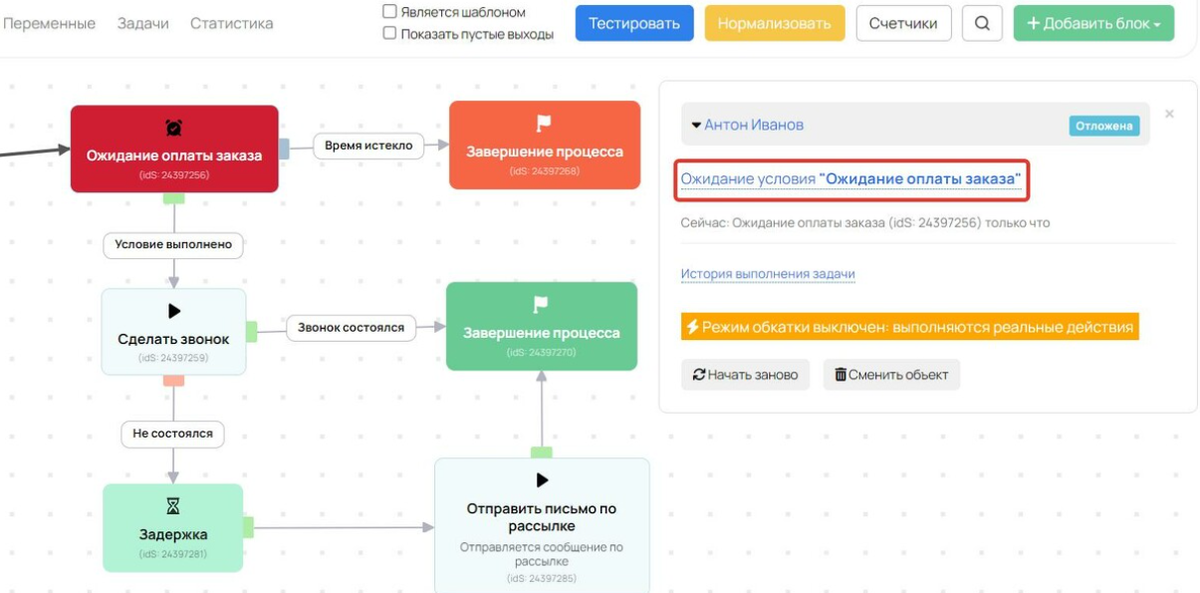
Появится три опции:
- "Запустить проверку" - проверит, удовлетворяет ли объект заданному условию в данный момент.
- "Перейти далее" - считает, что объект удовлетворяет заданному условию, и процесс перейдет к выполнению следующего блока по ветке "Условие выполнено".
- "Отменить вручную" - считает, что объект не удовлетворяет заданному условию, и процесс перейдет к выполнению следующего блока по ветке "Время истекло".
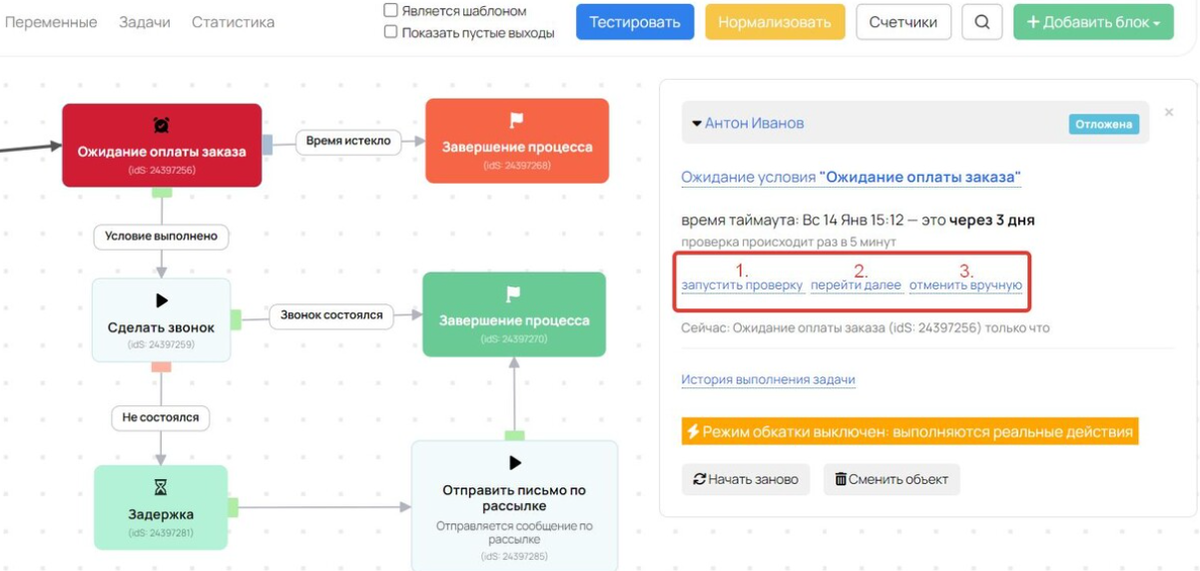
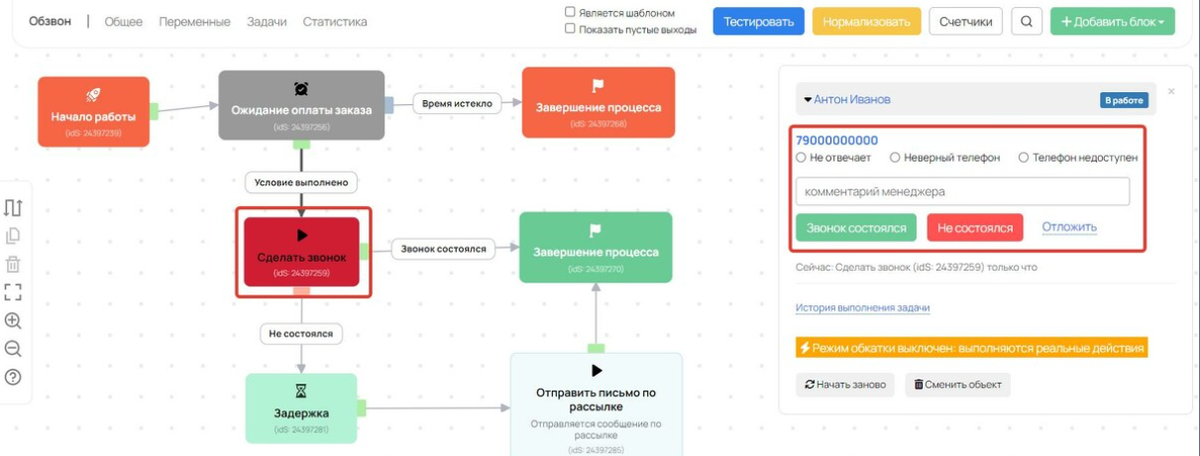
Давайте указем, что звонок не состоялся, и перейдем к блоку "Задержка".
Чтобы не ждать указанный срок задержки во время тестирования, используйте функцию "Выполнить сейчас". Тогда процесс перейдет к выполнению следующего блока.
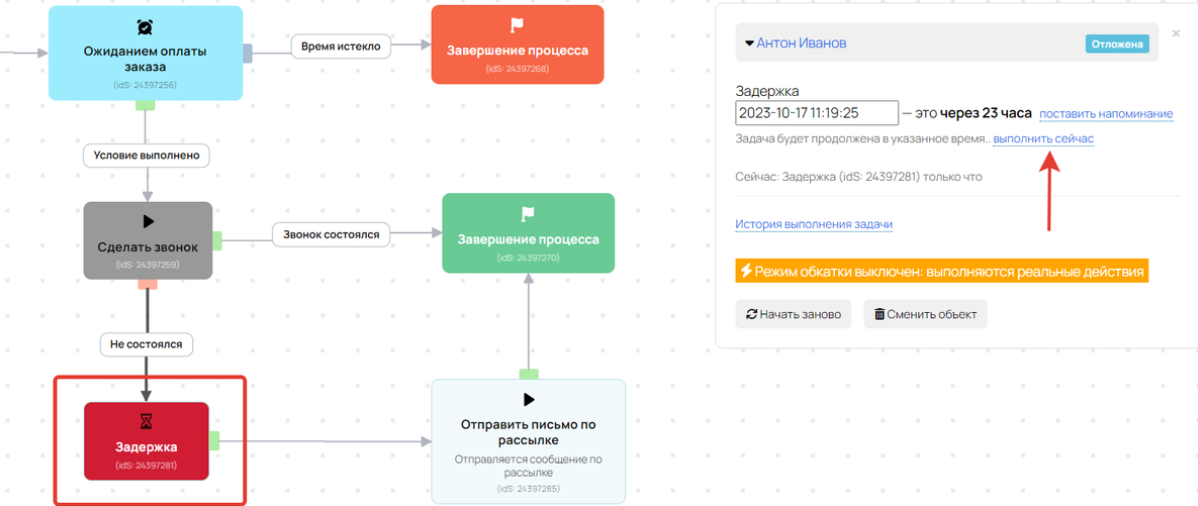
Как только процесс завершит выполнение задач по объекту, вы увидите надпись "Задача завершена" справа, а также отобразится история выполнения задач.
Чтобы выйти из режима тестирования, просто снова нажмите на кнопку "Тестировать".
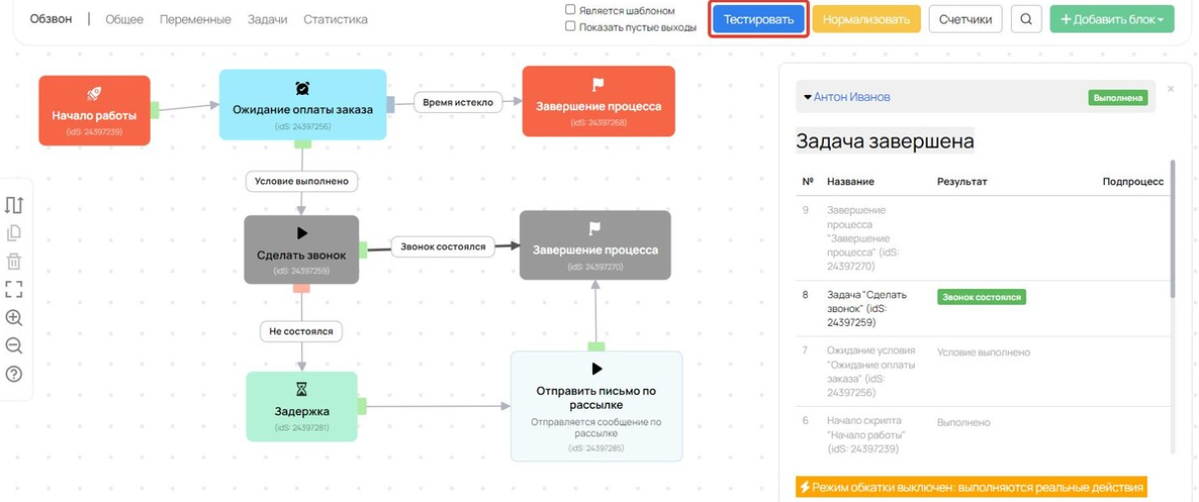
Актульные темы с записей эфиров

13.03.25 - 98 минут
Регулярный менеджмент помогает командам ставить рекорды по метрикам.
Как из ленивой команды, которая перекладывает с полки на полку задачи, сделать спортивную, которая бьет рекорды из квартала в квартал.
Разбираем основные метрики отчета Monitor Analytics для руководителей и собственников.
смотрите >>

Практикум - 6 часов
Продажи без слива.
Потенциал в базе.
Узнаете, где спрятана прибыль в вашем проекте. Чёткие инсайты на основе цифр.
У вас достаточно данных. Чтобы найти как расти. За счёт правильной работы с базой пользователей и корректной аналитики — школы зарабатывают в разы больше. В разы — это 80% всего дохода с базы при крутом холодном трафике.
смотрите >>

120 минут
Как выиграть конкуренцию за внимание в email-рассылках и повысить доход?
Открываемость писем падает? Подписчики не читают ваши сообщения? Конверсии низкие, а расходы на email-маркетинг растут?
Eзнайте как повысить эффективность ваших email-кампаний, снизить затраты и увеличить продажи!
смотрите >>

130 минут
2025: что изменилось в продажах за 5 лет.
Стоимость трафика выросла в 3-5 раз. Конкуренция на рынке онлайн-школ увеличилась. Пользователи стали избирательнее и требовательнее.
Сегодняшние лидеры рынка используют новые стратегии, основанные на системной работе с базой. Именно про эти стратегии поговорили на вебе.
смотрите >>

90 минут
Не тот путь: опасные методики и токсичные тренды.
Как избежать тупиковых решений в маркетинге онлайн-школ и вовремя отслеживать негативные процессы.
Расскажу про новые опасности из разборов. 70% разборов 2024 года можно красить в красный цвет: выбран не тот путь развития и уже очень давно. Огромные обороты, а перестраиваться уже очень больно.
смотрите >>

авторизуйтесь